win7电脑耳机或输出设备没声音
- 格式:doc
- 大小:325.00 KB
- 文档页数:5
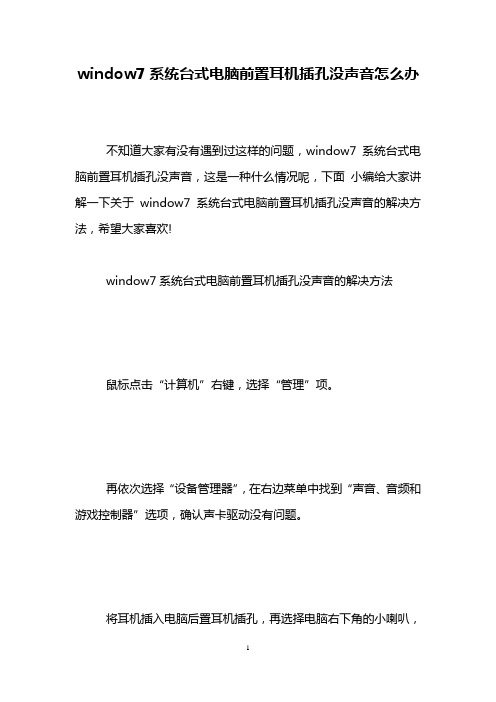
window7系统台式电脑前置耳机插孔没声音怎么办
不知道大家有没有遇到过这样的问题,window7系统台式电脑前置耳机插孔没声音,这是一种什么情况呢,下面小编给大家讲解一下关于window7系统台式电脑前置耳机插孔没声音的解决方法,希望大家喜欢!
window7系统台式电脑前置耳机插孔没声音的解决方法
鼠标点击“计算机”右键,选择“管理”项。
再依次选择“设备管理器”,在右边菜单中找到“声音、音频和游戏控制器”选项,确认声卡驱动没有问题。
将耳机插入电脑后置耳机插孔,再选择电脑右下角的小喇叭,
右击,选择“声音管理器”
在“Realtek高清晰音频管理器”窗口中,选择右上角的小文件夹图标。
在“插孔设置”窗口中,选择“AC97前面板”,这时“Realtek 高清晰音频管理器”窗口中,右侧的“前面板”中的绿色圆孔亮了,再将耳机插至台式电脑的前置耳机插孔中,就能使用了。

解决电脑没有声音输出的常见解决方法电脑是我们日常生活中必不可少的工具,而其中的声音输出功能更是我们使用电脑时常常需要的。
然而,有时候我们可能会遇到电脑没有声音输出的问题,这给我们的使用带来了不便。
本文将介绍一些常见的解决方法,帮助您解决电脑没有声音输出的困扰。
一、检查音量设置首先,我们需要检查电脑的音量设置是否正确。
请确保电脑的音量调节器没有被静音或调低。
通常,我们可以在任务栏的右下角找到音量图标,点击后可以调节音量大小。
另外,还可以通过电脑的控制面板进一步调整音量设置。
二、检查音频设备连接如果音量设置正确,但仍然没有声音输出,那么我们需要检查音频设备的连接是否正常。
首先,确保扬声器或耳机等外部音频设备已经正确连接到电脑的音频插孔。
如果是通过蓝牙连接的音箱或耳机,需要确保蓝牙连接正常。
另外,还需要检查音频线是否损坏或松动,如果有需要及时更换或重新连接。
三、更新或安装音频驱动程序有时,电脑没有声音输出是由于音频驱动程序过期或损坏所致。
我们可以通过以下步骤来更新或安装音频驱动程序:首先,打开设备管理器,可以通过在开始菜单中搜索“设备管理器”找到;然后,在设备管理器中找到“声音、视频和游戏控制器”选项,展开后可以看到已安装的音频驱动程序;接下来,右键点击音频驱动程序,选择“更新驱动程序软件”或“卸载设备”;如果选择更新驱动程序软件,系统会自动搜索并安装最新的驱动程序;如果选择卸载设备,然后重新启动电脑,系统会自动重新安装驱动程序。
完成以上步骤后,重新启动电脑,检查是否有声音输出。
四、运行音频故障排除工具如果以上方法仍然无法解决问题,我们可以尝试运行系统自带的音频故障排除工具。
在Windows系统中,可以通过以下步骤来运行音频故障排除工具:首先,打开控制面板,可以通过在开始菜单中搜索“控制面板”找到;然后,在控制面板中选择“硬件和声音”;接下来,选择“音频设备”;在弹出的窗口中,选择“故障排除”选项,系统会自动运行音频故障排除工具,并尝试修复问题。

怎么解决win7耳麦没声音而音响有声音
你有没有遇到过在Windows 7 环境下,耳麦没声音而音响有声音的时候,那么你是如何对付这种故障呢?怎么解决win7耳麦没声音而音响有声音呢?下面店铺就为大家带来了解决win7耳麦没声音而音响有声音的方法。
解决win7耳麦没声音而音响有声音方法
1、首先打开【控制面板】。
2、打开控制面板后,在【系统和安全】中,单击【查找并解决问题】。
3、然后打开【硬件和声音】,在【声音】选项下,单击【播放音频】,然后下一步。
然后可以看到系统正在检查问题。
4、在接下来的对话框中,选定“ Headphones”,点击下一步
5、一会后给出诊断信息“外设没有插上” ,然后下一步。
6、给出诊断建议。
“插上扬声器或耳机”。
7、此时插上耳机或者音响,就可以了解决这样的问题了。

win7耳机连电脑没声音怎么办在有些时候我们的win7耳机连电脑没声音,这该怎么办呢?那么下面就由店铺来给你们说说win7耳机连电脑没声音的解决方法吧,希望可以帮到你们哦!win7耳机连电脑没声音怎么办原因分析及解决:win7耳机连电脑没声音第一步:排除耳机故障,方法两种。
第一种将耳机在其它设备(其它电脑或MP3上使用)如果耳机正常则问题在电脑。
第二种使用其它正常耳机在电脑上试用,同样确定问题是否在电脑上。
win7耳机连电脑没声音第二步:确定驱动程序安装情况(硬件使用需要驱动支持,虽然声卡驱动一般已经安装,但为了排除问题还是细致排除一遍)运行驱动精灵之类的软件或者安全软件的驱动检测功能。
如果驱动没有安装则安装更新驱动,如果已经安装则进入下一步排查。
win7耳机连电脑没声音第三步:点击控制面板进入window设备管理器,在设备管理器里面选择声音和音量管理(顺便检测是否开启静音或者音量过小)win7耳机连电脑没声音第四步:点击耳机设备,查看设备属性,看是否禁用的该设备。
如果禁用该设备则选择启用该设备。
win7耳机连电脑没声音第五步:问题检测到这里可能是插口有问题。
在耳机属性看耳机是否插入状态。
如果没有,则是耳机没有连接,试着慢慢转动耳机插头,看是否会有声音。
没有的话有一定可能是插口坏掉了,建议检修一下上面讲述的是笔记本常见的方法。
对于台式机还有一个方法:台式机有前面和后面两个耳机插口。
按照前面的方法排除故障之后,在更换前面插口试试后面的。
如果有声音则可能是前面的坏掉了,或者禁用了。
如果是禁用了,依然是在设备管理中启用(或者是音频驱动的设备管理中)。

电脑插上耳机没声音怎么办在使用电脑的过程中,可能会遇到耳机无声音的问题。
如果你的电脑插上耳机后没有声音,可以尝试以下方法来解决这个问题。
1. 检查耳机和电脑插孔首先,确保耳机已经插入到正确的插孔中。
通常,电脑有两个插孔,一个是用于麦克风输入的,另一个是用于音频输出的。
确保你插入耳机的插孔是用于音频输出的。
2. 调整音量设置如果耳机已经正确插入电脑,但是没有声音,可能是因为音量设置错误。
右键单击电脑屏幕右下角的音量图标,然后选择“打开音量控制选项”。
确保主音量和应用程序音量都被设置成适当的水平,并且关闭静音模式。
3. 检查音频设备打开控制面板,点击“硬件和声音”,然后选择“声音”。
在“播放”选项卡下,你应该能够看到已连接的音频设备列表。
确认耳机已经被识别并设置为默认设备。
如果耳机没有被显示为默认设备,右键单击耳机图标并选择“设为默认设备”。
4. 检查驱动程序耳机没有声音的另一个可能原因是驱动程序问题。
右键单击“我的电脑”,选择“管理”,然后点击“设备管理器”。
在设备管理器中,展开“声音、视频和游戏控制器”选项。
找到你的音频设备,右键单击它并选择“更新驱动程序”。
如果没有找到更新的驱动程序,可以尝试卸载音频设备,然后重新启动电脑,让系统自动安装最新的驱动程序。
5. 清理耳机插孔有时,耳机插孔可能被灰尘或细小的物体堵塞,导致无声音。
可以使用棉签或细小的刷子轻轻地清理插孔,确保插孔内部干净,没有杂质。
6. 检查耳机本身如果以上步骤都没有解决问题,可能是耳机本身出现故障。
你可以尝试在其他设备上测试耳机,例如手机或其他电脑。
如果在其他设备上仍然没有声音,那么可能需要更换耳机。
如果以上方法都没有解决问题,你可以尝试更新电脑操作系统或联系专业技术支持部门进行进一步的帮助。
希望以上方法对于解决电脑插上耳机没有声音的问题有所帮助。

w7系统耳机没声音怎么办推荐文章IE浏览器打不开OA系统怎么办热度:电脑系统设置无法更改怎么办热度:电脑开机提示系统设置更改要重启怎么办热度:台式电脑耳机没声音怎么办热度: w7电脑忘记了密码怎么办热度:相信不少朋友可能都遇到过win系统电脑耳机没声音的情况,那么w7系统耳机没声音怎么办呢?就让店铺来告诉大家解决w7系统耳机没声音的方法吧,希望可以帮助到大家。
w7系统耳机没声音解决方法一首先点击桌面右下角的红色小喇叭!就出现图上这个了。
1、主音量部分,就是最长这条,先拉到做最大,跟图一样。
2、点击图的右上方模拟上面一点的黄色(像文件夹一样的东西) 打开他!出现这张图了,把两个都打勾就可以了。
对了,记得设置和第一张图一样。
把你电脑原来设置的弄的跟第一张图一样。
w7系统耳机没声音解决方法二一、桌面上的计算机单机右键,打开管理,然后在设备管理器里面的声音和游戏控制器,查看一下驱动是否正常。
如下图二、点击开始进入控制面板,然后选择硬件和声音和管理音频设备。
如下图:三、然后查看一下播放设置测试一下。
四、如果上述都无法解决,请查看一下硬件是否松动。
win7台式机音响没声音解决方法:重新安装声卡驱动,1、可以使用驱动程序安装盘里的相应声卡的安装程序2、我的电脑--右键属性--硬件--设备管理器--找到音频设备,先删除或卸载,再扫描硬件改动,提示安装硬件时,找到盘里的文件安装你可以到“设备管理器”里面刷新一下,看有没有找到声卡,或是带叹号的设备,如果有装驱动就可以了,你的声卡是集成的话,那么驱动就在主板的驱动盘里面应该是在audio里面。
安装后还是没,就在控制面板,硬件和声音,realtek高清晰音频管理器那,设置下你的音频看看。
蓝牙耳机连接win7电脑没声音怎么办
有时候我们使用蓝牙耳机连接电脑进行听歌,但是总是会出现没有声音的故障,怎么办?下面是店铺为大家整理的关于蓝牙耳机连接win7电脑没声音的相关资料,希望对您有所帮助!
蓝牙耳机连接win7电脑没声音的解决办法
先检查电脑的蓝牙驱动程序是否安装正确。
在我的电脑上点击右键“管理”再点击“设备管理”后点开“通用串行总线控制”如果前面有黄色的小感叹号代表驱动不正确,请到官网下载正确的驱动或用驱动精灵自动下载。
确认驱动程序正确后,在电脑右下角的小喇叭处点右键选择”播放设备“选择”播放“选项卡,会看到已经连接的播放设备。
在出现的播放调备中选择”蓝牙耳机“再点击下面的”设为默认值“然后点击确定。
将鼠标放在右下角的小喇叭处,你会看到这时的小喇叭上显示为”speaker(bluetooth):100%这时显示声音已经输出到耳机上。
随便打开一个声音文件进行测试,再确认是否正确。
蓝牙耳机连接win7电脑没声音。
Win7耳麦没声音什么原因解决方法教程我们经常为了不打搅别人,听歌看电影时候都使用耳机或者耳麦,但是插入后没有声音是怎么回事呢,阅读下文。
了解耳麦没有声音怎么办?1、排除耳机故障,方法两种。
第一种将耳机在其它设备(其它电脑或MP3上使用)如果耳机正常那么问题在电脑。
第二种使用其它正常耳机在电脑上试用,同样确定问题是否在电脑上。
2、确定驱动程序安装情况(硬件使用需要驱动支持,虽然声卡驱动一般已经安装,但为了排除问题还是细致排除一遍)运行驱动精灵之类的软件或者平安软件的驱动检测功能。
如果驱动没有安装那么安装更新驱动,如果已经安装那么进入下一步排查。
3、点击控制面板进入window设备管理器,在设备管理器里面选择声音和音量管理(顺便检测是否开启静音或者音量过小)4、点击耳机设备,查看设备属性,看是否禁用的该设备。
如果禁用该设备那么选择启用该设备。
5、问题检测到这里可能是插口有问题。
在耳机属性看耳机是否插入状态。
如果没有,那么是耳机没有连接,试着慢慢转动耳机插头,看是否会有声音。
没有的话有一定可能是插口坏掉了,建议检修一下。
上面讲的是笔记本常见的方法。
对于台式机还有一个方法:台式机有前面和后面两个耳机插口。
按照前面的方法排除故障之后,在更换前面插口试试后面的。
如果有声音那么可能是前面的坏掉了,或者禁用了。
如果是禁用了,依然是在设备管理中启用(或者是音频驱动的设备管理中)。
1、耳麦损坏一般来说耳麦算坏这种情况在网吧里出现的概率比拟多,当然家里的耳麦用的久了坏掉也是有可能的,建议大家出现耳麦没声音的问题时,将耳麦插到mp3或者其他电脑上试试,如果都没有声音,根本就是耳麦坏了,更换一幅耳麦就可以了。
2、耳麦没有插到正确的插孔上大家都知道电脑机箱后面有好几个类似耳麦插孔的地方,如果插错了位置耳麦也是没有声音的,一般机箱后面中间的那个插孔是耳麦的插孔,要是插错了耳麦自然就没有声音了,只要插队插孔就可以了。
3、机箱连线没接好耳麦插到机箱前面的插孔也没有声音,这种情况有可能是机箱里面连接线没有接好,不知道耳麦没声音怎么办的网友可以翻开机箱,将连接线接上即可。
电脑音频输出问题的解决方法随着科技的发展,电脑已经成为现代生活的重要组成部分。
我们用电脑处理各种任务和娱乐活动时,音频输出问题可能会影响我们的使用体验。
本文将介绍一些常见的电脑音频输出问题以及相应的解决方法。
一、无声音输出如果你的电脑没有声音输出,首先需要检查一下以下几个方面:1.音量设置:确保电脑的音量设置没有静音,可以通过点击任务栏右下角的音量图标来进行设置。
2.插孔连接:检查插孔是否插好,尤其是外部扬声器或耳机。
3.驱动程序:检查电脑的音频驱动程序是否安装正确或者是否需要更新。
你可以在设备管理器中找到音频设备并进行相应的操作。
4.硬件问题:如果经过以上步骤仍然没有声音,可能是硬件故障导致的。
此时建议请专业人士进行检修或更换。
二、杂音或噪音问题如果你在使用电脑时遇到杂音或噪音问题,可以尝试以下方法来解决:1.减小音量:有时候音量过大会导致噪音问题,适当减小音量可以缓解这个问题。
2.更换线材:有时候线材连接不良或者老化会引起杂音。
可以尝试更换线材来解决问题。
3.屏蔽干扰源:将电脑远离可能干扰音频输出的设备,比如手机、电视、微波炉等。
4.更新驱动程序:驱动程序的问题也可能导致杂音,检查并更新驱动程序可以解决这个问题。
三、仅在一侧有声音输出如果你的耳机或扬声器只有一侧有声音输出,可以尝试以下方法:1.检查连接:首先检查耳机或扬声器的插孔是否插好,有时候松动会导致只有一侧有声音。
2.平衡设置:在音频设置中查看平衡设置是否正确。
有时候平衡设置不正确会导致声音只在一侧输出。
3.耳机或扬声器故障:如果经过以上步骤仍然只有一侧有声音输出,可能是耳机或扬声器本身的问题。
可以尝试更换其他设备来判断是否为设备故障。
四、延迟问题延迟是指音频输出与视频或图像不同步的问题。
解决延迟问题的方法如下:1.调整设置:在音频设置中调整音频同步延迟,将其与图像同步。
2.驱动更新:更新电脑的音频驱动程序,有时候老旧的驱动程序会导致延迟问题。
Win7旗舰版电脑插耳机没声音怎么回事?
Win7旗舰版系统用户在使用电脑的过程中难免会出现各种问题,耳机是一对转换单元,多用于手机、随身听、收音机、可携式电玩和数位音讯播放器等,Win7旗舰版电脑插耳机没声音怎么回事?不知道怎么解决的朋友跟着系统之家我一起看看吧。
解决方法如下
1、在电脑左下角的开始菜单里找到【控制面板】选项。
2、在弹出的对话框里点击【硬件和声音】选项进入下级页面。
3、弹出页面如图所示,然后选择【Realtek高清晰音频管理器】。
(声卡驱动不一样,名称估计有差别,但应该很容易找到)。
4、下面我们点击右下角的【插孔设置】按钮(扳手图样)。
5、在弹出的面板里我们点击【AC97前面板】,重新装载音频装置。
6、完成后我们点击确定,就发现我们前置耳机有声音了。
Windows 7 环境下,电脑没有声音,怎么办?通常,导致这种情况的原因有很多种,例如:您的音频设备可能处于静音状态,或是音频设备可能已被 Windows 禁用、关闭等等。
但是,作为初级使用者,我们往往难以进行系统的检查判断及准确的问题修复。
这儿,小易向您介绍一个好用的新工具,Windows 7 的查找并解决问题内置系统诊断工具,它可以扫描您的计算机并检测常见问题的根源。
为了便于操作示范,我们假设电脑的硬件设备工作正常,但耳机没有插,看看系统会给我们怎样的提示。
打开开始菜单,控制面板;在系统和安全中,选查找并解决问题;
打开硬件和声音,在声音选项下,选择播放音频;在播放音频对话框中,点击下一步;
在故障对话框中,选择 Headphones,并点击下一步;此时,它会给出诊断信息:外设没有插上;并给出修复建议:插上扬声器或耳机。
此时,如果插入耳机或扬声器,并点击下一步按钮,系统会自动更改修复,并给处如下对话框:
(您可以点击查看详细信息,获取具体的系统诊断内容。
)
而如果您没有插上耳机或扬声器,直接点击下一步按钮,系统信息则会变成如下内容:(同样,您还可以点击查看详细信息,获取具体的系统诊断内容。
)
这样,只需选择待排查的选择项,系统就会自动帮助您检查,并且给出相应的修复建议;非常快捷方便。